Để mở hình ảnh, âm thanh hay các file văn bản tài liệu, thì người dùng cần tới những phần mềm khác nhau cho từng định dạng file. Tuy nhiên chúng ta hoàn toàn có thể mở nhiều định dạng file khác nhau chỉ trên 1 ứng dụng File Opener Plus cho Windows 10. Theo đó File Opener Plus hỗ trợ rất nhiều định dạng file khác nhau từ hình ảnh, âm thanh, video đến file PDF hay file trình chiếu PowerPoint
Như vậy thay vì phải sử dụng từng phần mềm chuyên biệt thì bạn có thể mở ngay nhiều loại file khác nhau. Tính năng của File Opener Plus cũng tương tự như phần mềm File Viewer Plus 3 mà Quản trị mạng đã từng hướng dẫn tới bạn đọc. Bài viết dưới đây sẽ hướng dẫn cách dùng File Opener Plus.
- Top 5 những phần mềm đọc file PDF chất lượng
- Làm thế nào để mở và đọc file .DAT?
- File PRC là gì? Làm thế nào để mở file PRC?
- Làm thế nào để mở, chạy file .jar trên máy tính Windows?
Cách mở nhiều loại file trên Windows 10
Bước 1:
Chúng ta cài đặt ứng dụng File Opener Plus theo link dưới đây.
- Tải ứng dụng File Opener Plus Windows 10
Bước 2:
Trong giao diện đầu tiên của ứng dụng, nhấn nút browse để tải file hoặc kéo và thả file vào trong giao diện để mở. Hoặc bạn có thể nhấn File và chọn Open để mở file.

Bước 3:
Ngay sau đó nội dung file sẽ hiển thị trên giao diện. Nếu là hình ảnh thì có thêm giao diện chỉnh sửa cho hình ảnh với những công cụ rất cơ bản. Ứng dụng hỗ trợ định dạng PNG, JPEG, JPG và BMP.
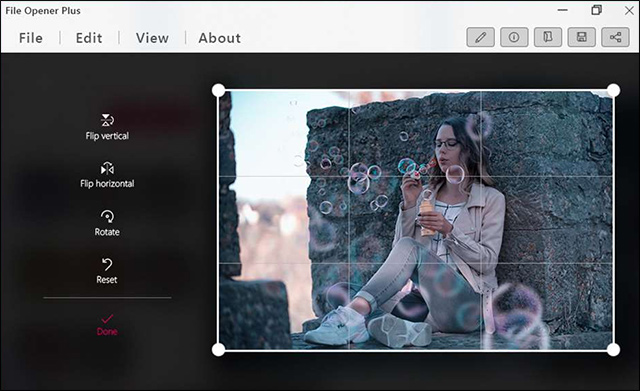
Bạn có thể cắt hình, xoay hình, chỉnh gam màu trên ảnh, thêm bộ lọc màu cho ảnh,… Sau khi chỉnh sửa xong thì nhấn biểu tượng Save để lưu lại hoặc nhấn biểu tượng Share để chia sẻ hình ảnh nếu muốn.
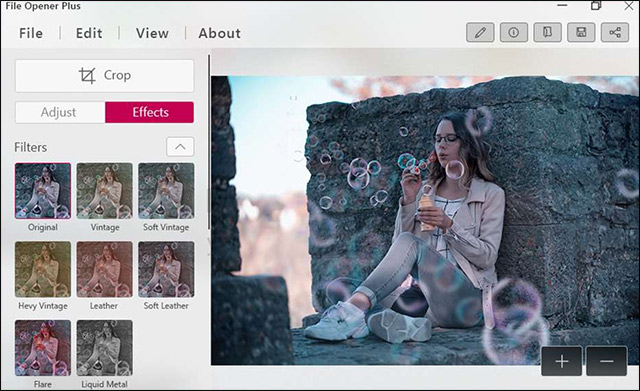
Nếu file mở âm thanh hay video thì giao diện của File Opener Plus giống như trình nghe nhạc thông thường. Bạn cũng có tùy chọn tăng giảm âm lượng, phóng to hoặc thu nhỏ màn hình. Định dạng âm thanh hỗ trợ gồm MP3, MP4, AAC, AC3 và WMA
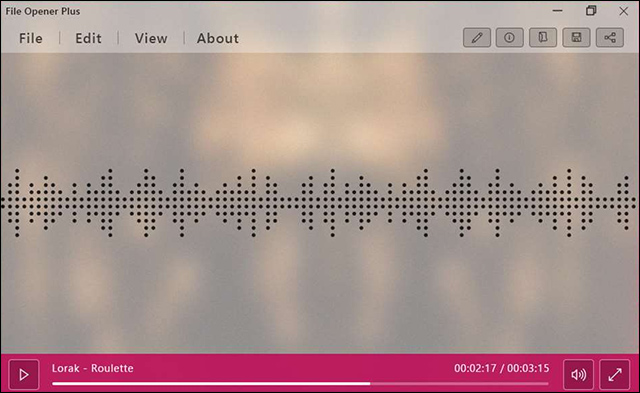
Ngoài ra trong giao diện phát âm thanh, video thì ứng dụng File Opener Plus còn cung cấp thêm công cụ vẽ để chú thích trên một đoạn video, hình ảnh. Nhấn vào biểu tượng hình bút ở trên thanh công cụ. Nhập nội dung ghi chú rồi nhấn nút Save để lưu lại.
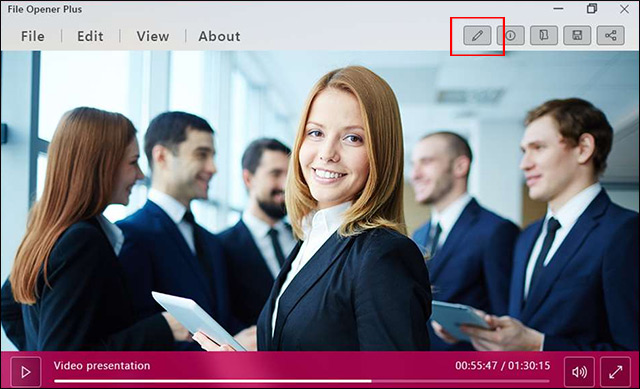
Những tài liệu PDF cũng được mở trên File Opener Plus rất dễ dàng. Ở bên dưới là các biểu tượng tùy chỉnh để duyệt file PDF như chuyển trang, phóng to thu nhỏ, chế độ xem slide PowerPoint. Từng công cụ được phân thành 3 nhóm khác nhau.
Với khả năng đọc PDF thì ứng dụng sẽ chỉ cung cấp tính năng thêm chú thích cho file như với hình ảnh. Nếu người dùng muốn chỉnh sửa file PDF sâu hơn thì cần tới những công cụ chỉnh sửa file PDF chuyên nghiệp khác như PDFescape, Infix PDF Editor hay FormSwift,...
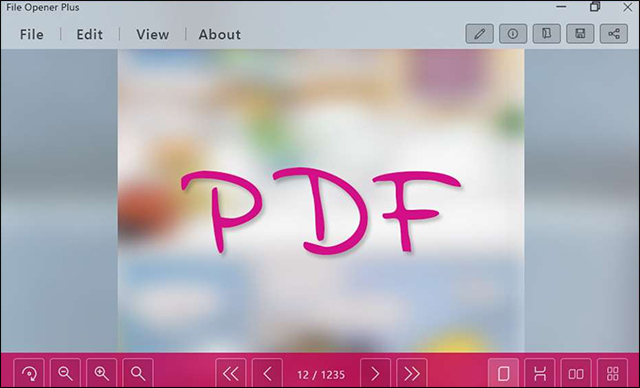
Có thể thấy ứng dụng File Opener Plus sở hữu khả năng duyệt file rất hữu ích. Người dùng có thể mở rất nhiều định dạng file ngay trên File Opener Plus. Bên cạnh đó ứng dụng còn mang tới một số trình chỉnh sửa khác đặc biệt trên hình ảnh.
Chúc các bạn thực hiện thành công!
 Công nghệ
Công nghệ  Windows
Windows  iPhone
iPhone  Android
Android  Làng CN
Làng CN  Khoa học
Khoa học  Ứng dụng
Ứng dụng  Học CNTT
Học CNTT  Game
Game  Download
Download  Tiện ích
Tiện ích 
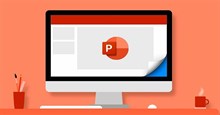

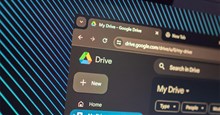




 Nhạc, phim, truyện online
Nhạc, phim, truyện online  Phần mềm học tập
Phần mềm học tập  Linux
Linux  Đồng hồ thông minh
Đồng hồ thông minh  Chụp ảnh - Quay phim
Chụp ảnh - Quay phim  macOS
macOS  Phần cứng
Phần cứng  Thủ thuật SEO
Thủ thuật SEO  Kiến thức cơ bản
Kiến thức cơ bản  Dịch vụ ngân hàng
Dịch vụ ngân hàng  Lập trình
Lập trình  Dịch vụ công trực tuyến
Dịch vụ công trực tuyến  Dịch vụ nhà mạng
Dịch vụ nhà mạng  Nhà thông minh
Nhà thông minh  Ứng dụng văn phòng
Ứng dụng văn phòng  Tải game
Tải game  Tiện ích hệ thống
Tiện ích hệ thống  Ảnh, đồ họa
Ảnh, đồ họa  Internet
Internet  Bảo mật, Antivirus
Bảo mật, Antivirus  Họp, học trực tuyến
Họp, học trực tuyến  Video, phim, nhạc
Video, phim, nhạc  Giao tiếp, liên lạc, hẹn hò
Giao tiếp, liên lạc, hẹn hò  Hỗ trợ học tập
Hỗ trợ học tập  Máy ảo
Máy ảo  Điện máy
Điện máy  Tivi
Tivi  Tủ lạnh
Tủ lạnh  Điều hòa
Điều hòa  Máy giặt
Máy giặt  Quạt các loại
Quạt các loại  Cuộc sống
Cuộc sống  Kỹ năng
Kỹ năng  Món ngon mỗi ngày
Món ngon mỗi ngày  Làm đẹp
Làm đẹp  Nuôi dạy con
Nuôi dạy con  Chăm sóc Nhà cửa
Chăm sóc Nhà cửa  Du lịch
Du lịch  Halloween
Halloween  Mẹo vặt
Mẹo vặt  Giáng sinh - Noel
Giáng sinh - Noel  Quà tặng
Quà tặng  Giải trí
Giải trí  Là gì?
Là gì?  Nhà đẹp
Nhà đẹp  TOP
TOP  Ô tô, Xe máy
Ô tô, Xe máy  Giấy phép lái xe
Giấy phép lái xe  Tấn công mạng
Tấn công mạng  Chuyện công nghệ
Chuyện công nghệ  Công nghệ mới
Công nghệ mới  Trí tuệ nhân tạo (AI)
Trí tuệ nhân tạo (AI)  Anh tài công nghệ
Anh tài công nghệ  Bình luận công nghệ
Bình luận công nghệ  Quiz công nghệ
Quiz công nghệ  Microsoft Word 2016
Microsoft Word 2016  Microsoft Word 2013
Microsoft Word 2013  Microsoft Word 2007
Microsoft Word 2007  Microsoft Excel 2019
Microsoft Excel 2019  Microsoft Excel 2016
Microsoft Excel 2016  Microsoft PowerPoint 2019
Microsoft PowerPoint 2019  Google Sheets - Trang tính
Google Sheets - Trang tính  Code mẫu
Code mẫu  Photoshop CS6
Photoshop CS6  Photoshop CS5
Photoshop CS5  Lập trình Scratch
Lập trình Scratch  Bootstrap
Bootstrap